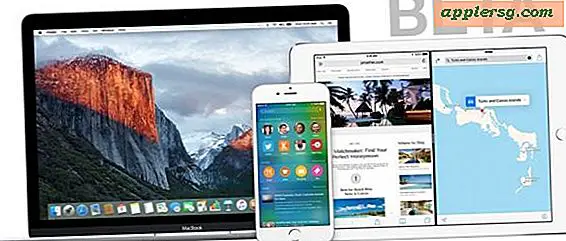जहां मैक सिस्टम आइकन और डिफ़ॉल्ट आइकन ओएस एक्स में स्थित हैं
![]()
मैक ओएस एक्स के सिस्टम आइकॉन फाइंडर और डेस्कटॉप के भीतर पाए गए लगभग हर चीज को सजाने के लिए, डिफ़ॉल्ट फ़ोल्डर आइकन से लेकर हार्ड डिस्क, नेटवर्क मशीनों, यहां तक कि खोजक साइडबार आइटम और ओएस एक्स में पाए गए कुछ टॉगल के डिफ़ॉल्ट आइकन तक सजाते हैं। यदि आप कभी भी इन सिस्टम आइकनों के लिए पूर्ण आकार के मूल संसाधनों तक पहुंचना चाहता था, आप पाएंगे कि वे जानबूझकर ऑपरेटिंग सिस्टम के भीतर दफन किए गए हैं, लेकिन इसका मतलब यह नहीं है कि आप उन्हें एक्सेस नहीं कर सकते हैं, उन्हें कॉपी नहीं कर सकते हैं, या यहां तक कि उन्हें भी बदल सकते हैं आप चाहते हैं कि।
उन लोगों के लिए जो सिर्फ चारों ओर पोक करना चाहते हैं और पहले ही जानते हैं कि क्यों, ओएस एक्स सिस्टम आइकन का स्थान निम्न पथ है :
/System/Library/CoreServices/CoreTypes.bundle/Contents/Resources/
वहां पहुंचने के लिए और मैक ओएस एक्स सिस्टम आइकन संसाधन फ़ाइलों को खोजने के लिए, आप या तो खोजक से दिए गए सिस्टम फ़ोल्डर पर मैन्युअल रूप से नेविगेट कर सकते हैं, टर्मिनल का उपयोग कर सकते हैं, या बेहतर अभी तक, उत्कृष्ट गो शॉर्टकट का उपयोग करें और तुरंत उन्हें कूदें। हम बाद की विधि को कवर करेंगे, क्योंकि यह आमतौर पर सबसे तेज और अधिक उपयोगकर्ता के अनुकूल है।
सभी मैक ओएस एक्स सिस्टम आइकन कैसे खोजें और एक्सेस करें
- ओएस एक्स डेस्कटॉप से एक नई खोजक विंडो खोलें और कमांड + शिफ़्ट + जी दबाएं (या "जाओ" मेनू पर जाएं और "फ़ोल्डर पर जाएं" चुनें
- फ़ोल्डर में जाने के लिए निम्न पूर्ण फ़ाइल सिस्टम पथ में पेस्ट करें:
- "जाओ" चुनें और आपको तत्काल उचित संसाधन फ़ोल्डर में लाया जाएगा जिसमें पूरे मैक में पाए जाने वाले ओएस एक्स के लिए सभी सिस्टम आइकन शामिल होंगे
/System/Library/CoreServices/CoreTypes.bundle/Contents/Resources/
फ़ोल्डर को "आइकन" दृश्य में एक उचित रूप से दिखाई देने वाले आइकन आकार के साथ सबसे अच्छा देखा जाता है, जो सिस्टम आइकन फ़ोल्डर पर विचार करने में शायद आश्चर्यजनक नहीं है।
![]()
आप पाएंगे कि निर्देशिका में ".icns" फ़ाइलें हैं, ये विभिन्न सिस्टम आइकनों के लिए कच्ची आइकन फ़ाइलें हैं, जिनमें अनुप्रयोग, दस्तावेज़, डेस्कटॉप, डाउनलोड, डेवलपर, जेनेरिक (एक नए के लिए डिफ़ॉल्ट) के लिए उपयोग किए गए डिफ़ॉल्ट फ़ोल्डर आइकन शामिल हैं। फ़ोल्डर), समूह, पुस्तकालय, संगीत, सिनेमा, चित्र, सार्वजनिक, और सचमुच हर दूसरे डिफ़ॉल्ट आइकन, जैसे घुड़सवार बाहरी ड्राइव, नेटवर्क वॉल्यूम्स और कंप्यूटर, आईफ़ोन, मैक, और बस बाकी सब कुछ।
![]()
सभी ओएस एक्स डिफ़ॉल्ट आइकन यहां संग्रहीत हैं। आप विनिर्देशों से इसे तोड़ने के लिए 'खोज' फ़ंक्शन का उपयोग कर सकते हैं, 'फ़ोल्डर' द्वारा संकुचित करके आपको केवल मैक पर उपयोग किए गए डिफ़ॉल्ट फ़ोल्डर आइकन दिखाए जाएंगे:
![]()
यह फ़ोल्डर तब भी होता है जहां उच्च गुणवत्ता वाले ऐप्पल और मैक हार्डवेयर आइकन का पूरा समूह स्थित होता है, जिसका उपयोग सिस्टम प्रोफाइलर द्वारा नेटवर्किंग के लिए और आईट्यून्स द्वारा किया जाता है, लेकिन आप उन्हें कॉपी कर सकते हैं और यदि आप महसूस करते हैं तो उन्हें अन्य उद्देश्यों के लिए भी उपयोग कर सकते हैं पसंद है। उदाहरण के लिए, हमने डॉक फाइंडर आइकन को बदलने का तरीका दिखाते हुए चलने वाले इन हार्डवेयर आइकनों में से एक का उपयोग किया।
![]()
मैक सिस्टम प्रतीक संशोधित करना
विशेष रूप से नौसिखिया उपयोगकर्ताओं के लिए संशोधित सिस्टम आइकन को अनुशंसित नहीं किया जाता है। यदि आपके पास सिस्टम आइकन या उनमें से कई को बदलने का कोई इरादा है, तो मूल .icns फ़ाइलों को पहले बैक अप लें, और अधिमानतः, संपूर्ण मशीन को टाइम मशीन या पसंद के बैकअप विधि के साथ पहले से बैक अप लें। यह बीमा करता है कि यदि आप कुछ गड़बड़ करते हैं तो आप चीज़ों को सामान्य पर वापस कर सकते हैं।
इसके साथ ही, प्रत्येक सिस्टम आइकन .icns फ़ाइल को संशोधित या परिवर्तित किया जा सकता है, या तो सीधे आईसीएनएस फ़ाइल पर प्रतिलिपि बनाकर, कॉपी और पेस्ट का उपयोग करके मैक पर अधिकतर अन्य आइकन बदलने की तरह, या यहां तक कि .icns फ़ाइल को सीधे पूर्वावलोकन में संपादित करके या एक और छवि संपादन एप।
![]()
आइकन को संपादित या बदलने के लिए आप किस विधि का उपयोग करते हैं, भले ही आपको यहां संग्रहीत फ़ाइलों को सहेजने या बदलने के लिए व्यवस्थापकीय विशेषाधिकारों की आवश्यकता होगी, यह देखते हुए कि यह एक / सिस्टम फ़ोल्डर है। दोबारा, अगर आप नहीं जानते कि आप क्या कर रहे हैं और मैक का बैक अप नहीं लिया है, तो आप कोई बदलाव नहीं करते हैं, आप आसानी से गड़बड़ कर सकते हैं और ओएस एक्स में चीजें प्रस्तुत कर सकते हैं जो गलत तरीके से गलत तरीके से देख रहे हैं, गलत तरीके से संशोधित कर रहे हैं फ़ाइल, या एक अनुचित आकार का उपयोग कर।